
Hulu は、ウォルト ディズニー カンパニーが所有するアメリカの定額制ストリーミング サービスです。独占ストリーミング シリーズ、今シーズンのエピソード、ヒット映画、Hulu オリジナル、子供向け番組などをフルシーズン視聴できます。または、Hulu + Live TV で、お気に入りのライブ スポーツ、ニュース、イベントを含むトップ チャンネルに加えて、Hulu ストリーミング ライブラリ全体を入手してください。 Hulu の思慮深く心のこもったサービスは、あなたをカウチポテトに変えることができます。 Hulu には DVR 機能も含まれています。ライブ TV 録画を最大 9 か月間保存し、DVR コンテンツを早送りできます。
ただし、DVR には独自の制限があります。 DVR で録画したビデオを移動、転送、編集することはできません。また、Hulu のすべてのビデオが DVR で録画できるわけではありません。それで Huluで録画する方法?読み続けます;ここでは、今すぐ試せる 5 つの方法をリストします。 Huluの画面録画.
PCでHuluを画面録画する方法?
大部分の人にとって、PC を使用して Hulu を視聴するのが週末の過ごし方の最良の選択肢です。コンピューターは画面が大きく、オーディオも優れているため、視聴体験が向上します。同時に、コンピュータを使用してビデオを録画するのが最も便利な方法でもあります。録画されたビデオの品質は最高です。具体的には、デスクトップで Hulu を録画するにはどうすればよいでしょうか?
DVR を使用して Hulu に録画するにはどうすればよいですか?
Hulu での記録について議論する場合、Hulu の記録を無視することはできません。 DVR, 特別なニーズを持たない平均的なユーザーにとって、DVR を利用するのは確かに賢明な選択です。
では、DVR を使用して Hulu ライブを録画するにはどうすればよいでしょうか?手順は次のとおりです。
- Hulu Web サイトを開いて、Hulu アカウントにログインします。
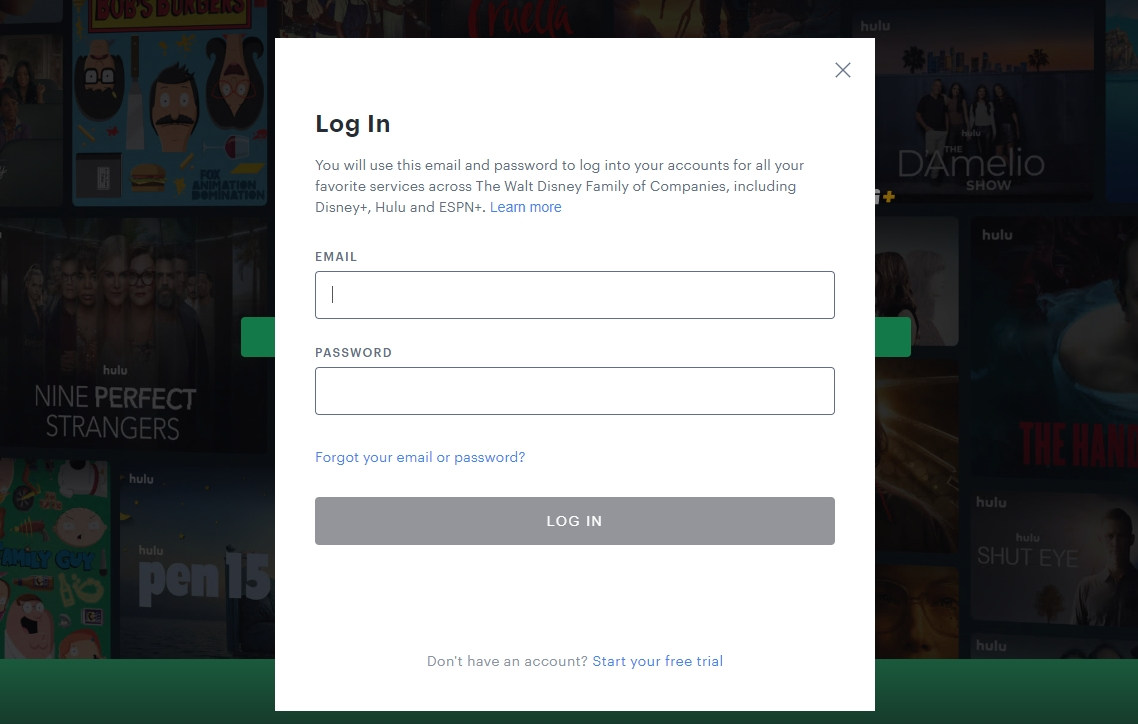
- 次に、[ライブ/ライブ TV] をクリックすると、Hulu ライブ ガイドのページが表示されます。ここで、録画して保存したい番組やテレビ番組を入力して検索できます。
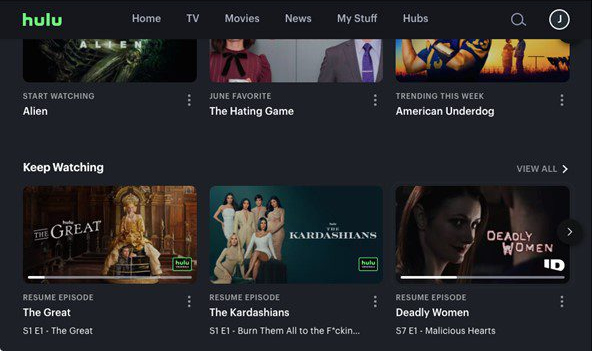
- 番組を選択したら、「詳細 > 録画」アイコンをクリックして、Hulu DVR 録画を開始します。
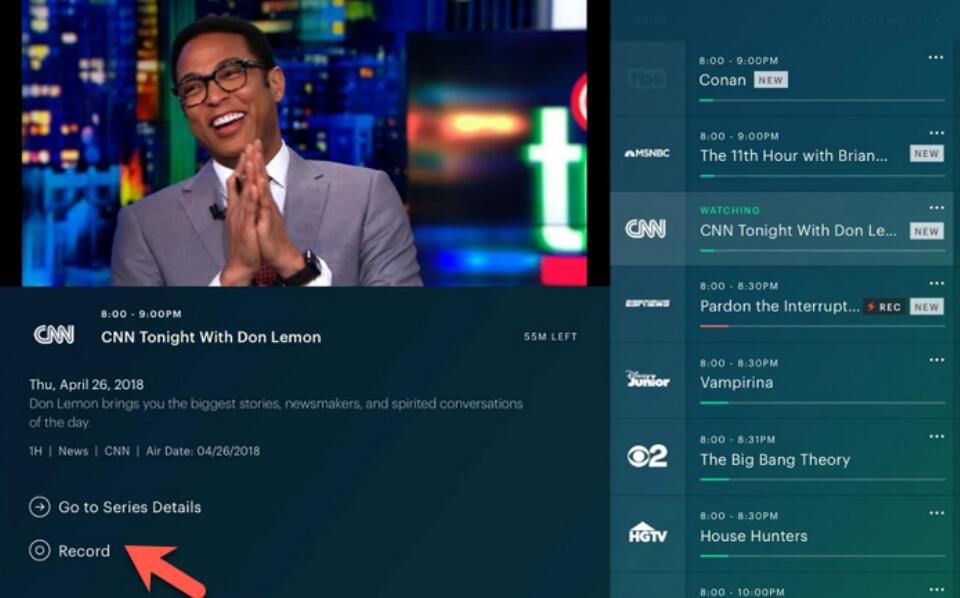
オンラインレコーダーでHuluを録画する方法
Online Recorder は、一時的なニーズがあるユーザー、またはプラグインやソフトウェアのインストールやダウンロードを希望しないユーザーに適した Web ベースのツールです。オンラインレコーダーでは、 AmoyShare 無料オンラインストリーミングレコーダー とても良い商品です。 Hulu よりも多くの録画が可能で、Netflix、Twitch、Vimeo またはその他の人気のあるストリーミング メディア Web サイトもサポートしています。オンラインレコーダーとして、必要なときにいつでもアクセスできます。
オンラインレコーダーでHuluを画面録画する方法がわかりませんか?披露させて:
- アクセス AmoyShare 無料オンラインストリーミングレコーダーをクリックし、録音する画面、システムサウンドを選択します。次に、「録画開始」をクリックし、画面録画のソースを選択します。
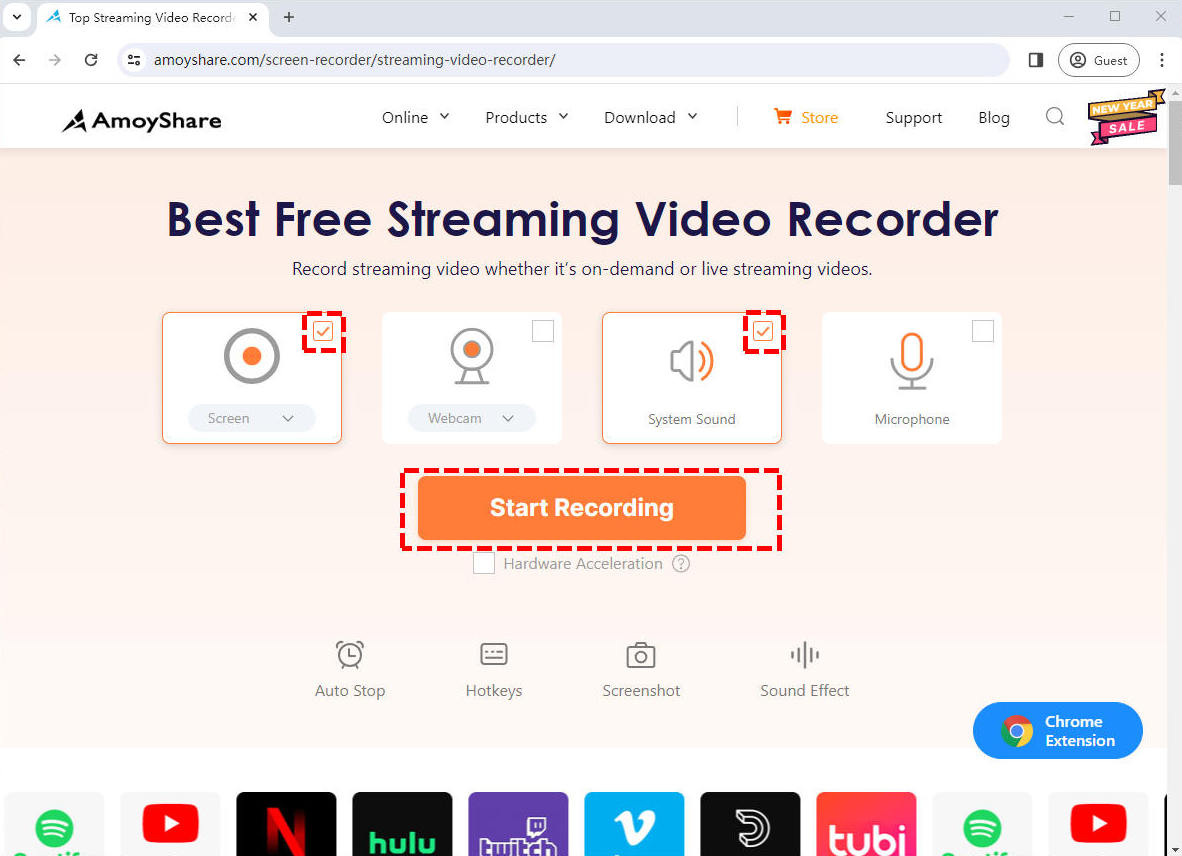
- 希望のビデオを選択した後、「共有」ボタンをクリックしてHuluの録画を開始します。録音中に、 ポーズ 記録を一時的に停止します。または、 Force Stop アイコンをクリックして録音を終了します。
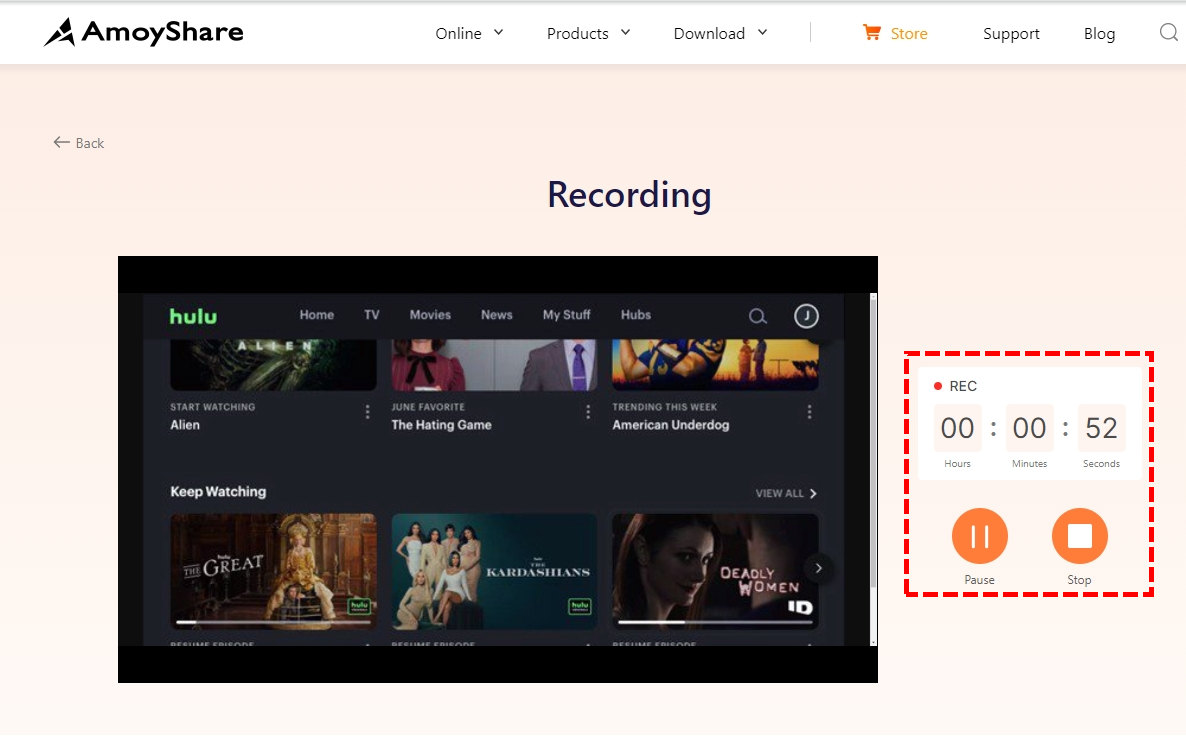
- 録画を終了すると、録画されたビデオがエクスポートされます。をクリックしてビデオを確認します。 プレイ 必要に応じてアイコンをクリックします。クリック Download ビデオに満足したら、ボタンをクリックしてファイルを保存します。
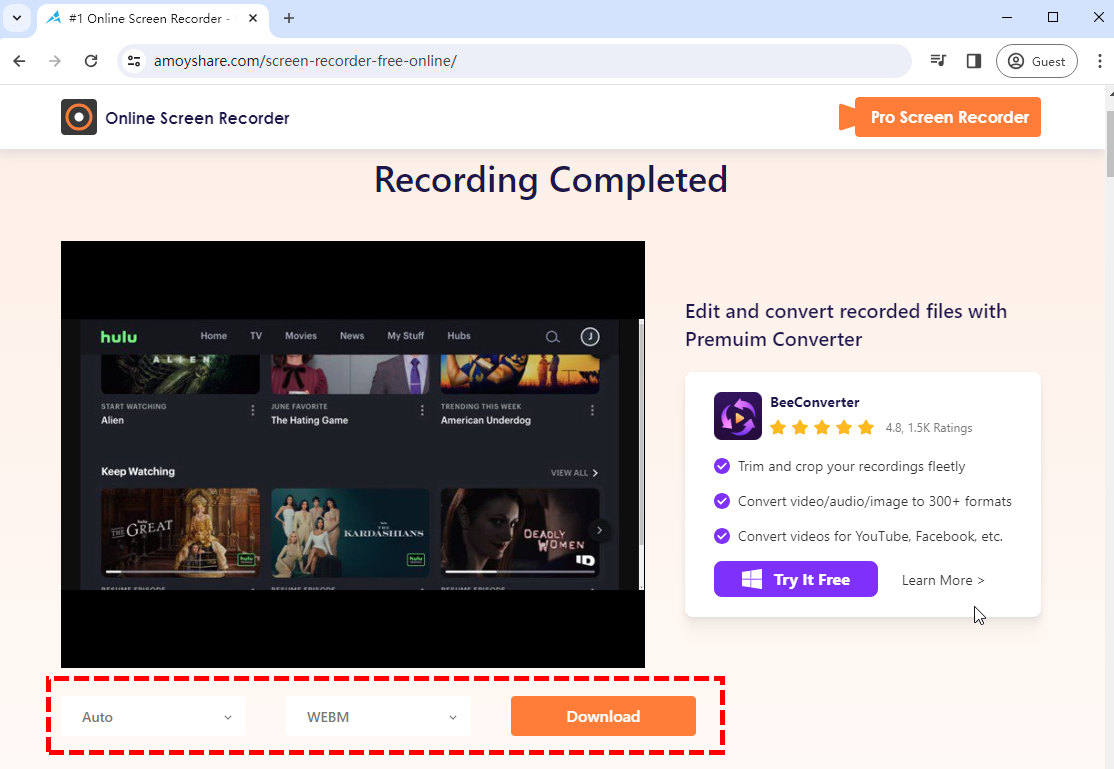
AmoyShareの無料オンラインストリーミングレコーダーは、使いやすい優れたオンラインレコーダーです。ただし、ブラウザのメモリ制限のため、30 分を超えるビデオを録画することはできません。映画など、より長いビデオを録画する必要がある場合は、ソフトウェアが必要になる場合があります。読み続けて、Hulu を録画する最良の方法をいくつか紹介します。
Windows システムで Hulu を録画するにはどうすればよいですか?
長時間のHuluビデオを録画したい場合は、ソフトウェアを使用する必要があります。より多くの機能とより安定した録画能力を備えたソフトウェアにより、長時間かつ高品質のビデオを確実にキャプチャできます。 DiReec スクリーンレコーダー は、遅延なく画面の任意の部分を録画できる PC 用の効率的なビデオ レコーダーです。また、複数の注釈ツール セットとクイック スクリーンショット ボタンは、さまざまな場面で役立ちます。 Huluの動画を録画するのに最適です。
- アクセス DiReec スクリーンレコーダーをクリックし、録音する画面、システムサウンドを選択します。次に、「録画開始」をクリックし、画面録画のソースを選択します。
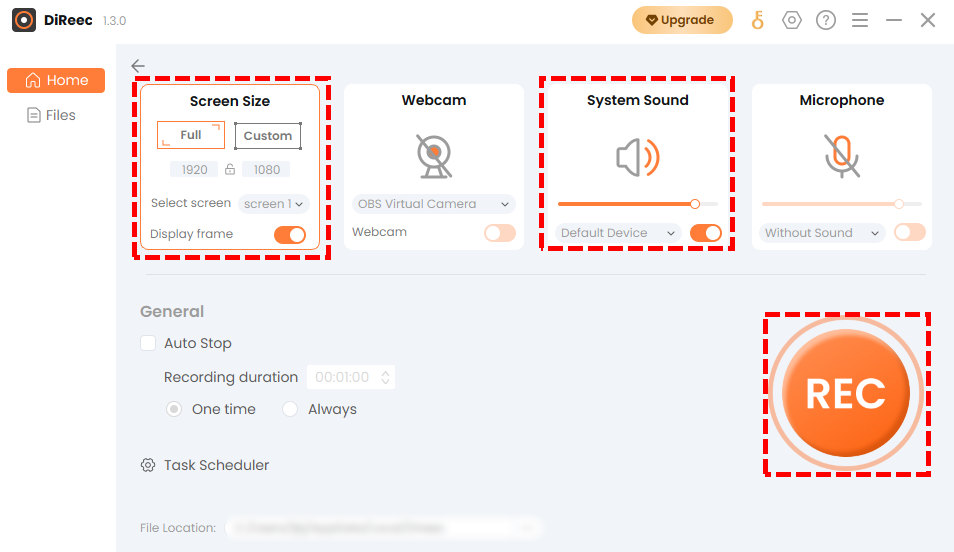
- 希望のビデオを選択した後、「共有」ボタンをクリックしてHuluの録画を開始します。録音中に、 ポーズ 記録を一時的に停止します。または、 Force Stop アイコンをクリックして録音を終了します。
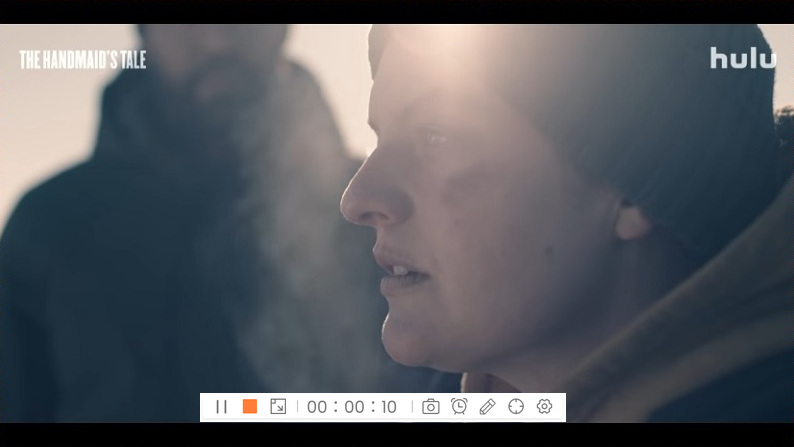
- 録画を終了すると、録画されたビデオがエクスポートされます。をクリックしてビデオを確認します。 プレイ 必要に応じてアイコンをクリックします。クリック Download ビデオに満足したら、ボタンをクリックしてファイルを保存します。
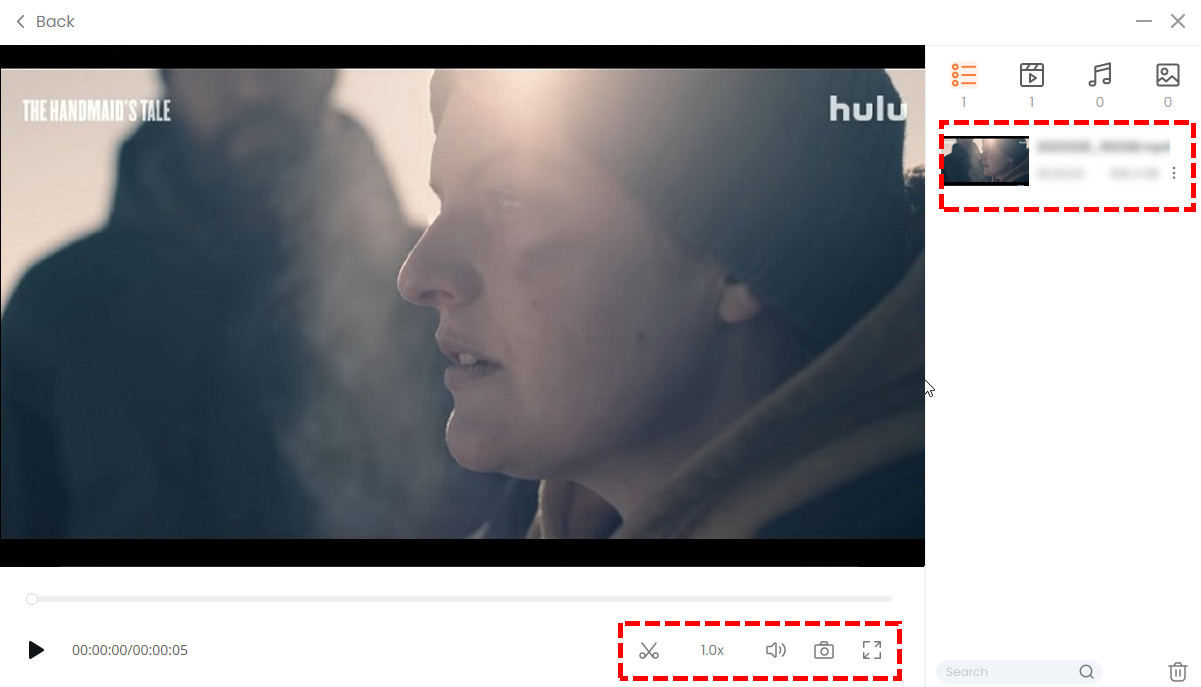
Mac で Hulu に録画する方法
Mac ユーザー向けの優れたレコーダーもあります。 OBS. Huluを録画するのに適したソフトウェアです。 OBS は、古典的な画面録画およびライブ ストリーミング ソフトウェアです。リアルタイムのビデオ/オーディオのキャプチャとミキシングのための非常にプロフェッショナルな機能を備えています。 Huluの動画を高画質で録画できます。
OBSを使用してHuluライブを録画する方法は次のとおりです。
- OBS をダウンロードして開いた後、録画したいウィンドウを OBS がキャプチャできるように、Hulu のウィンドウのソースを追加する必要があります。オプションは次の場所にあります ソース > 追加 > ウィンドウ キャプチャ.
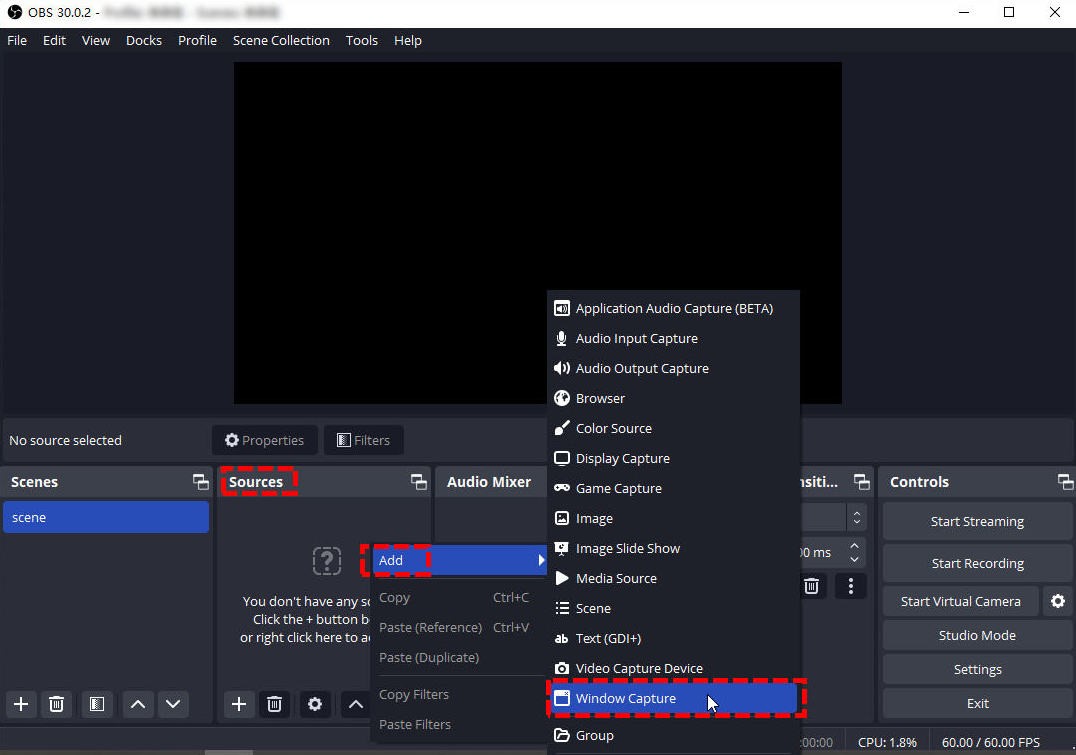
- 右下の「録画開始」ボタンをクリックして、Hulu ビデオの録画を開始します。ウィンドウの下部でレコードがどれくらいの期間継続したかを確認できます。
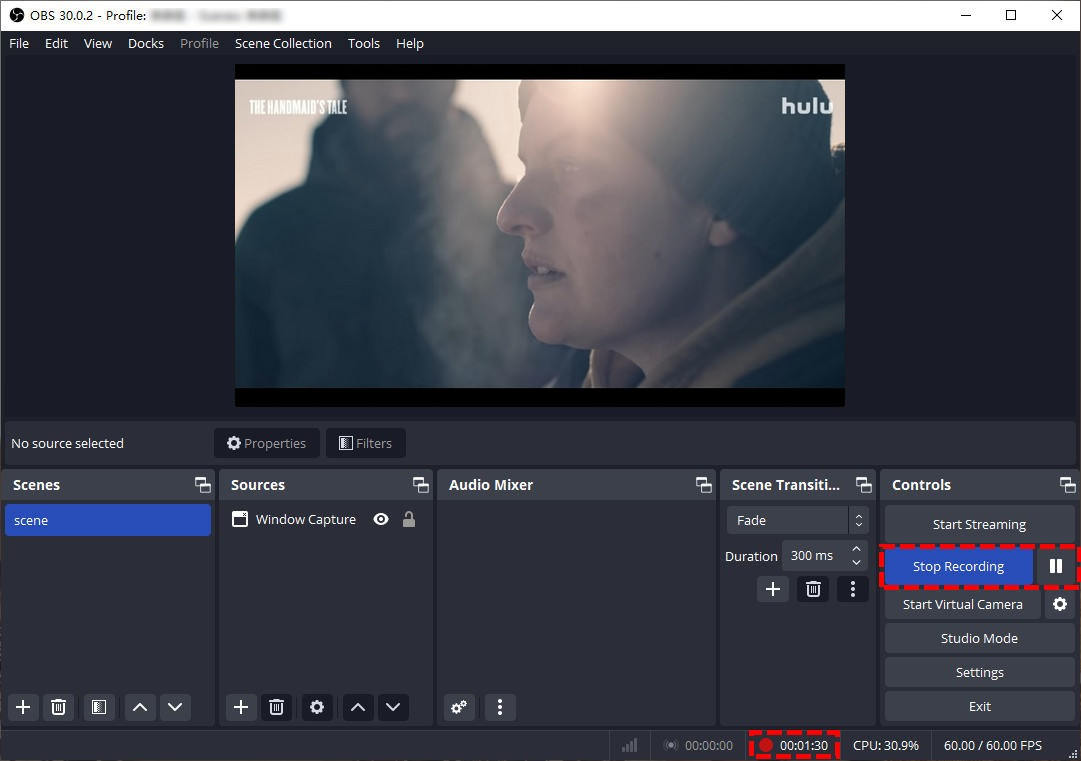
- 「録画停止」ボタンを押して録画を終了すると、録画されたビデオの保存場所を示すヒントが下部に表示されます。
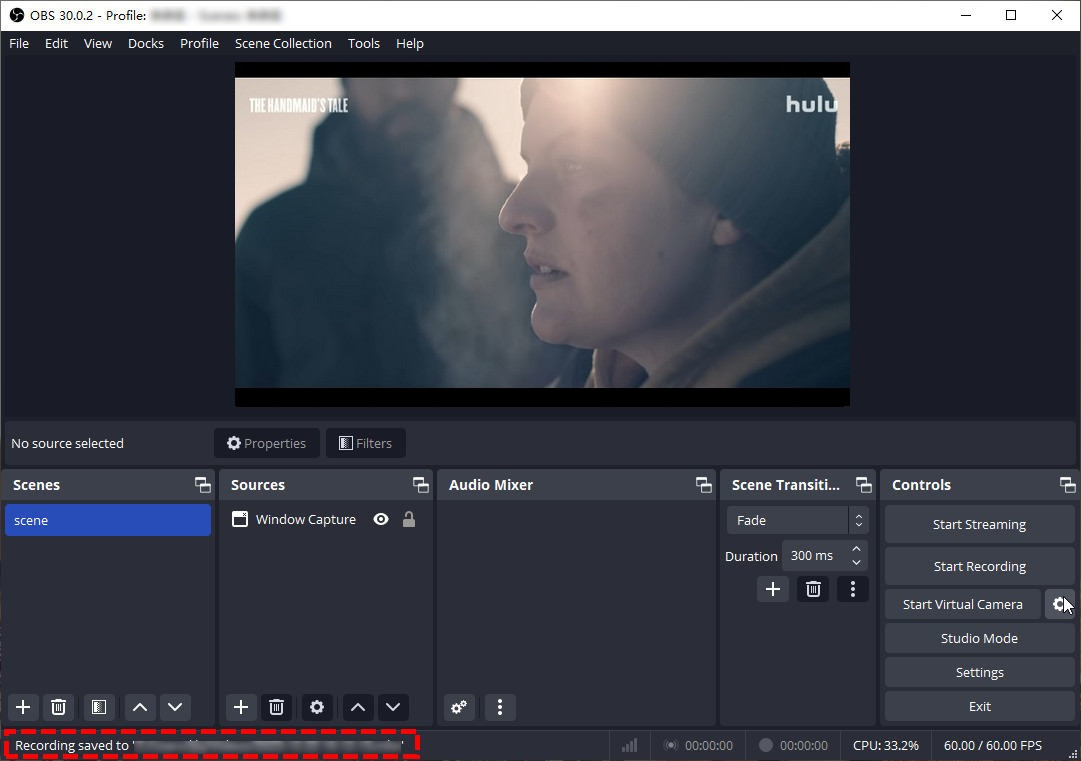
モバイルデバイスでHuluを画面録画する方法?
ベッドの中で携帯電話から Hulu を視聴したい人にとって、Hulu for Live TV アプリケーションのリリースよりもエキサイティングなものはあるでしょうか?そうそう、アプリはDVR機能もサポートしています!
Hulu アプリケーションを使用して Hulu に録画する方法を見てみましょう。
- iPad または携帯電話に Hulu for Live TV アプリケーションをダウンロードします。好みに基づいて、ライブ TV で視聴できるライブ TV 番組を選択します。
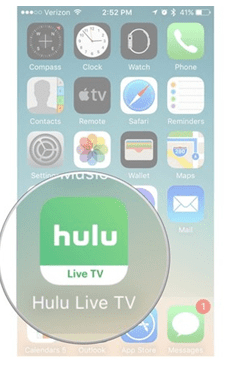
- 選択したライブ TV と映画で、[エピソードを追加] または [私の作品を追加] のいずれか利用可能な方をクリックします。
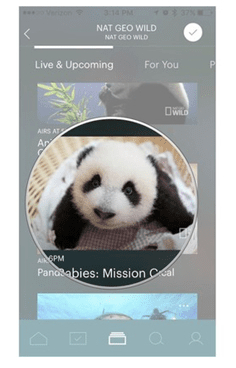
- これで、ライブ TV と映画を録画して後で見る準備が完了しました。録画したテレビや番組はデバイスのメモリを使用します。ライブテレビ番組や映画を録画するのに十分なストレージがあることを確認してください。
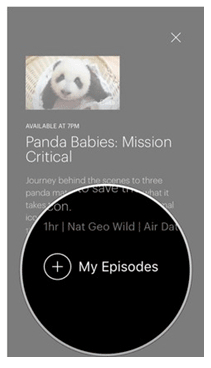
要約
上記でリストしたさまざまな方法を要約して、Hulu で録画するための推奨方法を次に示します。平均的なユーザー、つまり次回視聴するために Hulu に録画するだけで十分なユーザーにとっては、Hulu DVR で十分です。他の目的で Hulu の画面録画が必要なユーザーは、次の方法を使用できます。 DiReec スクリーンレコーダー。 Huluビデオを長時間録画し、最高の品質を維持できます。同時に、その操作も非常に簡単で、初心者が使用するのに適しています。 Mac ユーザーにとって、OBS はあらゆるニーズを満たす信頼できる選択肢です。全体として、Hulu のビデオは法律と著作権で保護されているため、録画したビデオを商業目的で使用しないでください。
スクリーンレコーダー
HD ビデオとオーディオを即座にキャプチャ
- Windows10 / 8/7の場合
- Mac OS X14以降の場合
- Android向け
よくある質問
Huluライブで録画できますか.
はい、できます。 Hulu DVR を使用して録画し、別の時間に視聴することができます。または、次のようなスクリーンレコーダーを使用します DiReec スクリーンレコーダー レコードする。
Huluで画面録画するにはどうすればよいですか?
Windowsユーザーの場合、スクリーンレコーダーを使用するのが最良の選択です。 DiReec スクリーンレコーダー 問題なく簡単に画面を録画できるため、障害なくHuluで画面を録画できます。
広告なしでHuluを録画するにはどうすればよいですか?
次のようなスクリーンレコーダーを使用できます DiReec スクリーンレコーダー Huluを録画します。広告なしで録画できます。
Hulu では一度に何番組まで録画できますか?
DVR に同時に録画できる番組の数に制限はなく、コンテンツの録画中に好きな番組を視聴できます。次のようなスクリーンレコーダーの場合 DiReec スクリーンレコーダー 。それも同じです。唯一の制限はデバイスのパフォーマンスです。